Tulostinohjainten asentaminen USB-liitännällä
Tässä kerrotaan, miten voit asentaa pelkän tulostinohjaimen, kun tulostin on kytketty tietokoneeseen USB-liitännällä.
Jos olet asentanut tulostinohjaimen USB-liitännän pika-asennuksella, sitä ei tarvitse asentaa uudestaan.
![]()
Asennukseen vaaditaan pääkäyttäjän oikeudet. Kirjaudu sisään pääkäyttäjänä.
SG 3110DN/SG 3110DNw/SG 7100DN
![]() Paina [Virta]-näppäintä.
Paina [Virta]-näppäintä.
![]() Aseta cd-levy asemaan.
Aseta cd-levy asemaan.
Sulje kaikki avoimet sovellukset.
Jos "Ohjattu uuden laitteen asentaminen" -valintaruutu avautuu, asenna USB-tulostustuki noudattamalla näytön ohjeita.
Asennusohjelma käynnistyy, kun työnnät cd-levyn levyasemaan. Käyttöjärjestelmän asetuksista riippuen automaattinen asennus ei välttämättä toimi. Voit myös käynnistää SETUP.EXE-tiedoston kaksoisnapsauttamalla sitä cd:n juurihakemistossa tai valita [Run SETUP.EXE] [AutoPlay]-ikkunassa.
Jos näyttö ei avaudu vaikka kaksoisnapsautat [SETUP.EXE]-kuvaketta tai jos asennuksen aikana tapahtuu virhe, avaa cd-asema valitsemalla [Oma tietokone] tai [Resurssienhallinta]. Kaksoisnapsauta [RP_SETUPXX.EXE]-kuvaketta ja asenna sitten tulostinohjain näytölle tulevien ohjeiden mukaisesti.
![]() Valitse käyttöliittymän kieli ja napsauta [OK].
Valitse käyttöliittymän kieli ja napsauta [OK].
![]() Napsauta [PCL/RPCS Raster -tulostinohjain] tai [Tulostinohjain].
Napsauta [PCL/RPCS Raster -tulostinohjain] tai [Tulostinohjain].
![]() Lue koko käyttöoikeussopimus huolellisesti. Jos hyväksyt sen ehdot, valitse [Hyväksyn sopimusehdot.] ja napsauta sitten [Seuraava >].
Lue koko käyttöoikeussopimus huolellisesti. Jos hyväksyt sen ehdot, valitse [Hyväksyn sopimusehdot.] ja napsauta sitten [Seuraava >].
![]() Valitse haluamasi ohjelma ja valitse [Seuraava >]. (SG 3110DN/SG 3110DNw)
Valitse haluamasi ohjelma ja valitse [Seuraava >]. (SG 3110DN/SG 3110DNw)
![]() Valitse käytettävän tulostimen malli.
Valitse käytettävän tulostimen malli.
![]() Katso tulostinasetukset napsauttamalla [+].
Katso tulostinasetukset napsauttamalla [+].
![]() Napsauta [Portti:] ja sen jälkeen [USBXXX].
Napsauta [Portti:] ja sen jälkeen [USBXXX].
![]() Tarpeen vaatiessa määritä oletustulostin.
Tarpeen vaatiessa määritä oletustulostin.
![]() Tee tarvittaessa tulostimen jakamisasetukset.
Tee tarvittaessa tulostimen jakamisasetukset.
![]() Napsauta [Jatka].
Napsauta [Jatka].
Tulostinohjaimen asennus käynnistyy.
![]() Jos haluat tehdä tulostimen alkuasetukset, napsauta [Aseta nyt] tai [OK].
Jos haluat tehdä tulostimen alkuasetukset, napsauta [Aseta nyt] tai [OK].
![]() Määritä alkuasetukset ja napsauta [OK].
Määritä alkuasetukset ja napsauta [OK].
![]() Napsauta [Valmis].
Napsauta [Valmis].
![]() Napsauta [Valmis].
Napsauta [Valmis].
Jos valintaikkunassa kysytään haluatko käynnistää tietokoneen uudelleen, valitse [Kyllä, käynnistä heti uudelleen.] ja napsauta sitten [Valmis].
SG 2100N
![]() Aseta cd-levy asemaan.
Aseta cd-levy asemaan.
Älä käynnistä laitetta ennen kuin olet lukenut, kuinka se tehdään.
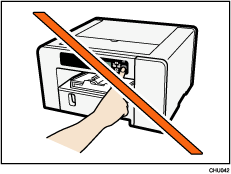
Sulje kaikki avoimet sovellukset.
Jos "Ohjattu uuden laitteen asentaminen" -valintaikkuna avautuu, napsauta [Peruuta] ja katkaise sitten laitteesta virta.
Asennusohjelma käynnistyy, kun työnnät cd-levyn levyasemaan. Käyttöjärjestelmän asetuksista riippuen automaattinen asennus ei välttämättä toimi. Voit myös käynnistää SETUP.EXE-tiedoston kaksoisnapsauttamalla sitä cd:n juurihakemistossa tai valita [Run SETUP.EXE] [AutoPlay]-ikkunassa.
Jos näyttö ei avaudu vaikka kaksoisnapsautat [SETUP.EXE]-kuvaketta tai jos asennuksen aikana tapahtuu virhe, avaa cd-asema valitsemalla [Oma tietokone] tai [Resurssienhallinta]. Kaksoisnapsauta [RP_SETUPXX.EXE]-kuvaketta ja asenna sitten tulostinohjain näytölle tulevien ohjeiden mukaisesti.
![]() Valitse käyttöliittymän kieli ja napsauta [OK].
Valitse käyttöliittymän kieli ja napsauta [OK].
![]() Napsauta [PCL/RPCS Raster -tulostinohjain] tai [Tulostinohjain].
Napsauta [PCL/RPCS Raster -tulostinohjain] tai [Tulostinohjain].
![]() Lue koko käyttöoikeussopimus huolellisesti. Jos hyväksyt sen ehdot, valitse [Hyväksyn sopimusehdot.] ja napsauta sitten [Seuraava >].
Lue koko käyttöoikeussopimus huolellisesti. Jos hyväksyt sen ehdot, valitse [Hyväksyn sopimusehdot.] ja napsauta sitten [Seuraava >].
![]() Napsauta [Yhdistä USB-kaapelilla] ja napsauta sitten [Seuraava >].
Napsauta [Yhdistä USB-kaapelilla] ja napsauta sitten [Seuraava >].
![]() Valitse haluamasi laitemalli ja napsauta [Seuraava >].
Valitse haluamasi laitemalli ja napsauta [Seuraava >].
![]() Tarkista, että laitteen virta ei ole päällä, ja napsauta sitten [Seuraava >].
Tarkista, että laitteen virta ei ole päällä, ja napsauta sitten [Seuraava >].
Jos Windows antaa asennuksen aikana suojausvaroituksen, älä välitä siitä vaan jatka asennusta.
![]() Varmista, että tietokone ja laite on kunnolla liitetty, ja paina sitten [Virta]-näppäintä.
Varmista, että tietokone ja laite on kunnolla liitetty, ja paina sitten [Virta]-näppäintä.
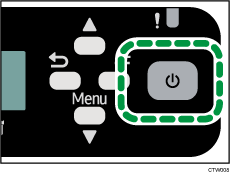
Asennus käynnistyy.
![]() Aseta laite oletustulostimeksi painamalla [Kyllä].
Aseta laite oletustulostimeksi painamalla [Kyllä].
![]() Jos haluat määrittää tulostimen alkuasetukset, napsauta [Aseta nyt].
Jos haluat määrittää tulostimen alkuasetukset, napsauta [Aseta nyt].
![]() Määritä alkuasetukset ja napsauta [OK].
Määritä alkuasetukset ja napsauta [OK].
![]() Valitse, avataanko Tilaseuranta automaattisesti, ja napsauta sitten [Seuraava >].
Valitse, avataanko Tilaseuranta automaattisesti, ja napsauta sitten [Seuraava >].
![]() Napsauta [Valmis].
Napsauta [Valmis].
Jos valintaikkunassa kysytään haluatko käynnistää tietokoneen uudelleen, valitse [Kyllä, käynnistä heti uudelleen.] ja napsauta sitten [Valmis].
![]()
Lisätietoja tulostimen jakamisesta, katso Tulostimen jakaminen
 .
.Varmista, että tulostinohjain on asennettu oikein. Tarkista että [Virta]-näppäimen valo palaa ja tulosta testisivu. Voit tulostaa testisivun avaamalla [Tulostimen ominaisuudet] -valintaikkunan ja valitsemalla [Yleiset]-välilehdellä [Tulosta testisivu]. Jos testisivu ei tulostu oikein, katso Testitulostus epäonnistuu
 .
.Jos tulostinpalvelimelle on asennettu Windows-palomuuri, määritä palomuurin poikkeukset ennen Tilaseuranta-ohjelman käyttämistä. Lisätietoja Windows-palomuurin asetuksista, katso Tilaseurannan virheet
 .
.
![]()
Lisätietoja pelkän käyttöoppaan asentamisesta, katso Käyttöoppaan asennus ja avaaminen
 .
.

